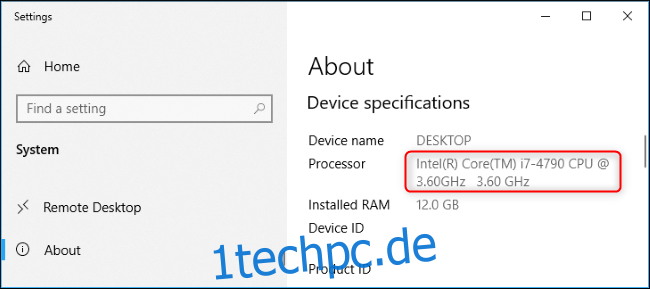Jeder Computer enthält mindestens einen Prozessor, auch CPU oder Zentraleinheit genannt. Die CPU Ihres Computers wird wahrscheinlich von Intel oder AMD hergestellt. So können Sie sehen, welche CPU Sie haben und wie schnell sie ist.
Sie benötigen kein Dienstprogramm für Systeminformationen, um diese Informationen zu finden. Windows zeigt es an verschiedenen Stellen an.
Um diese Informationen in der Einstellungs-App von Windows 10 zu finden, navigieren Sie zu Einstellungen > System > Info. Schauen Sie unter „Gerätespezifikationen“ nach. Der Name des Prozessors Ihres Computers und seine Geschwindigkeit werden rechts neben „Prozessor“ angezeigt.
Sie können Windows+i drücken, um die Einstellungen-App schnell zu öffnen. Sie können auch die Windows-Taste drücken, „Info“ eingeben, um Ihr Startmenü nach diesem Einstellungsbildschirm zu durchsuchen, und auf die Verknüpfung „Über diesen PC“ klicken, die angezeigt wird.
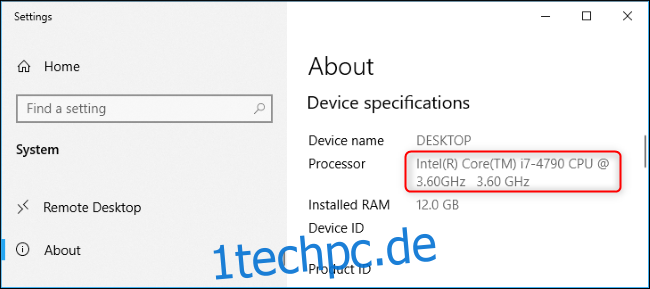
Der Task-Manager von Windows 10 zeigt auch detaillierte CPU-Informationen an. Klicken Sie mit der rechten Maustaste auf Ihre Taskleiste und wählen Sie „Task-Manager“ oder drücken Sie Strg+Umschalt+Esc, um sie zu starten. Klicken Sie auf die Registerkarte „Leistung“ und wählen Sie „CPU“. Der Name und die Geschwindigkeit der CPU Ihres Computers werden hier angezeigt. (Wenn die Registerkarte Leistung nicht angezeigt wird, klicken Sie auf „Weitere Details“.)
Sie sehen auch Echtzeit-CPU-Nutzungsdaten und andere Details, einschließlich der Anzahl der Kerne, über die die CPU Ihres Computers verfügt.
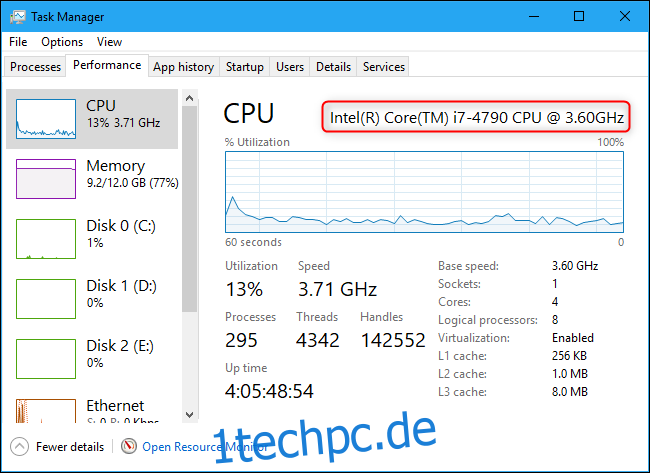
Benutzer von Windows 7 – oder Windows 10 – finden diese Informationen in der Systemsteuerung. Insbesondere befindet es sich im Systembereich. Gehen Sie zu Systemsteuerung> System und Sicherheit> System, um es zu öffnen. Sie können auch Windows+Pause auf Ihrer Tastatur drücken, um dieses Fenster sofort zu öffnen.
Das CPU-Modell und die Geschwindigkeit Ihres Computers werden rechts neben „Prozessor“ unter der Überschrift „System“ angezeigt.
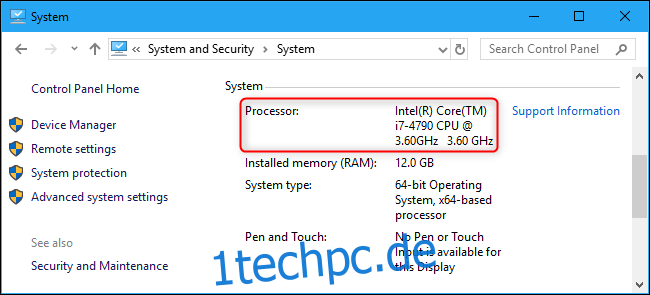
Wenn Windows auf Ihrem System nicht bootet, können Sie diese Informationen auf verschiedene andere Weise finden. Die Dokumentation Ihres Computers enthält wahrscheinlich Details zu den Systemspezifikationen wie diese. Sie finden diese Informationen möglicherweise auch im BIOS- oder UEFI-Firmware-Einstellungsbildschirm Ihres Computers.